eclipse恢复默认布局的具体方法
今天我将教大家如何在Eclipse中恢复默认布局。以下是详细的步骤:

打开eclipse发现布局被修改了,只剩下一个窗口。
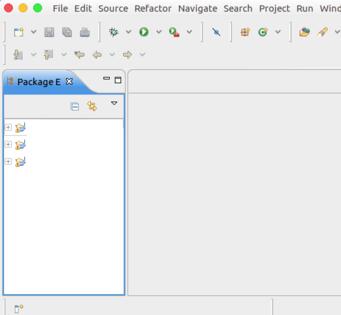
这时能选择“Window”--“Reset Perspective”。
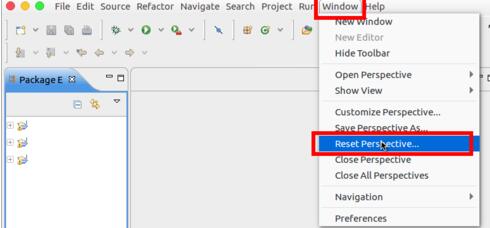
弹出提示窗口直接选择“确定”。
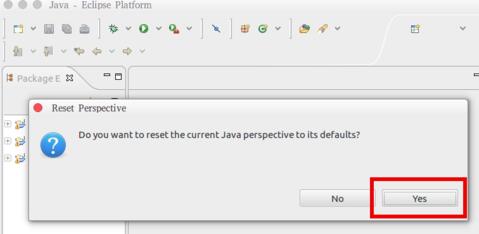
现在发现eclipse窗口就恢复成java默认布局。
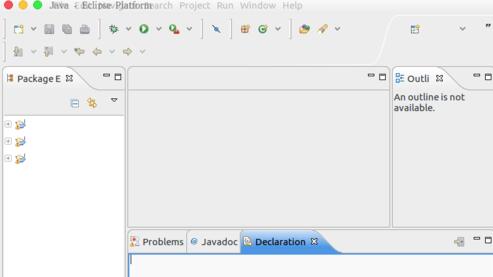
更多需要功能窗口能在“Window”--“Show View”中找到。
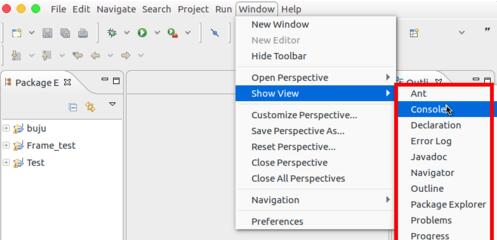
这样就能设为之前自己使用的默认布局方式了。
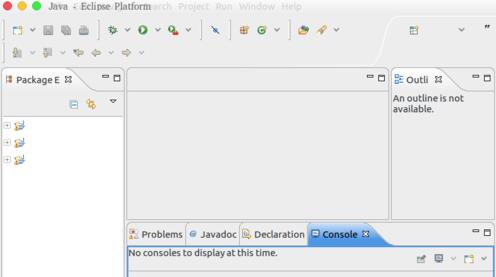
上文就讲解了eclipse恢复默认布局的具体步骤,希望有需要的朋友都来学习哦。
文章标题:eclipse恢复默认布局的具体方法
文章链接://www.hpwebtech.com/jiqiao/120331.html
为给用户提供更多有价值信息,ZOL下载站整理发布,如果有侵权请联系删除,转载请保留出处。
相关软件推荐
其他类似技巧
- 2024-03-22 11:19:06eclipse添加logcat工具的详细方法
- 2024-03-22 11:19:05eclipse使用Ctrl键卡顿的解决方法
- 2024-03-22 11:19:04eclipse批量修改java文件编码的操作步骤
- 2024-03-22 10:59:43eclipse自定义设置maven路径的详细方法
- 2024-03-22 10:57:28eclipse提交项目时忽略某些不必要文件的基本操作
- 2024-03-22 10:57:28eclipse搜索包含某个字符串所有文件的详细方法
- 2024-03-22 10:57:27eclipse将maven路径设置自定义的方法步骤
- 2024-03-21 10:26:44eclipse中去除build时老是js错误循环弹出提示框的解决技巧
- 2024-03-21 10:26:44eclipse恢复默认布局的具体方法
- 2024-03-21 10:26:44eclipse导入外部jar包的简单教程
Eclipse软件简介
Eclipse是一个开放源代码的、基于 Java 的可扩展开发平台。就其本身而言,它只是一个框架和一组服务,用于通过插件组件构建开发环境。幸运的是,Eclipse附带了一个标准的插件集,包括 Java 开发工具(Java Development Tools,JDT)。zol提供Eclipse官方版下载。虽然大多数用户很乐于将Eclipse当作 Java IDE 来使用,但... 详细介绍»









